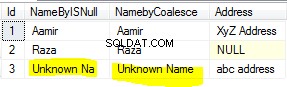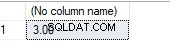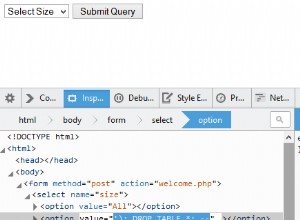MySQL е безплатна система за управление на релационни бази данни с отворен код (RDBMS ) издаден под GNU (Общ обществен лиценз ). Използва се за стартиране на множество бази данни на всеки един сървър чрез предоставяне на многопотребителски достъп до всяка създадена база данни.
Тази статия ще ви преведе през процеса на инсталиране и актуализиране на най-новата версия на MySQL 8.0 версия на RHEL/CentOS 8/7/6/ и Fedora използвайки MySQL Yum хранилище чрез помощната програма YUM.
Стъпка 1:Добавяне на MySQL Yum хранилище
1. Ще използваме официалния MySQL Yum софтуерно хранилище, което ще осигури RPM пакети за инсталиране на най-новата версия на MySQL сървър, клиент, MySQL Utilities, MySQL Workbench, Connector/ODBC и Connector/Python за RHEL/CentOS 8/7/6/ и Fedora 30-35 .
Важно :Тези инструкции работят само при нова инсталация на MySQL на сървъра, ако вече има MySQL инсталиран с помощта на RPM пакет, разпространен от трета страна, тогава ви препоръчвам да надстроите или замените инсталирания MySQL пакет с помощта на MySQL Yum Repository “.
Преди да надстроите или замените стар MySQL пакет, не забравяйте да вземете всички важни архивни и конфигурационни файлове на базата данни, като използвате нашето ръководство за архивиране на MySQL бази данни.
2. Сега изтеглете и добавете следното MySQL Yum хранилище към списъка с хранилища на съответната система за разпространение на Linux, за да инсталирате най-новата версия на MySQL (т.е. 8.0 пуснато на 27 юли 2018 г. ).
-------------- На RHEL/CentOS 8 ---------------# wget https://repo.mysql.com/mysql80-community-release-el8-1.noarch.rpm
-------------- На RHEL/CentOS 7 ---------------# wget https://repo.mysql.com/mysql80-community-release-el7-1.noarch.rpm
-------------- На RHEL/CentOS 6 ---------------# wget https://dev.mysql.com/get/mysql80-community-release-el6-1.noarch.rpm
-------------- На Fedora 35 ---------------# wget https://dev.mysql.com/get/mysql80-community-release-fc35-1.noarch.rpm
-------------- На Fedora 34 ---------------# wget https://dev.mysql.com/get/mysql80-community-release-fc34-1.noarch.rpm
-------------- На Fedora 33 ---------------# wget https://dev.mysql.com/get/mysql80-community-release-fc33-1.noarch.rpm
3. След като изтеглите пакета за вашата Linux платформа, сега инсталирайте изтегления пакет със следната команда.
-------------- На RHEL/CentOS 8 ---------------# yum localinstall mysql80-community-release-el8-1.noarch.rpm
-------------- На RHEL/CentOS 7 ---------------# yum localinstall mysql80-community-release-el7-1.noarch.rpm
-------------- На RHEL/CentOS 6 ---------------# yum localinstall mysql80-community-release-el6-1.noarch.rpm
-------------- На Fedora 35 ---------------# dnf localinstall mysql80-community-release-fc35-1.noarch.rpm
-------------- На Fedora 34 ---------------# dnf localinstall mysql80-community-release-fc34-1.noarch.rpm
-------------- На Fedora 33 ---------------# yum localinstall mysql80-community-release-fc33-1.noarch.rpm
Горната инсталационна команда добавя MySQL Yum хранилище в списъка с хранилища на системата и изтегля ключа GnuPG, за да провери целостта на пакетите.
4. Можете да проверите дали MySQL Yum хранилището е добавено успешно, като използвате следната команда.
# yum repolist е активиран | grep "mysql.*-community.*"# dnf repolist е активиран | grep "mysql.*-community.*" [На Fedora версии]


Стъпка 2:Инсталиране на най-новата версия на MySQL
5. Инсталирайте най-новата версия на MySQL (понастоящем 8.0 ) с помощта на следната команда.
# yum инсталирайте mysql-community-server# dnf инсталирайте mysql-community-server [На Fedora версии]
Горната команда инсталира всички необходими пакети за MySQL сървър mysql-community-server , mysql-community-client , mysql-community-common и mysql-community-libs .
Стъпка 3:Инсталиране на различни версии на MySQL версия
6. Можете също да инсталирате различни версии на MySQL, като използвате различни подхранилища на MySQL Community Server. Подхранилището за последните серии MySQL (понастоящем MySQL 8.0 ) се активира по подразбиране, а подхранищата за всички други версии (например серия MySQL 5.x) са деактивирани по подразбиране.
За да инсталирате конкретна версия от конкретно подхранилище, можете да използвате --enable или --disable опции с помощта на yum-config-manager или dnf config-manager както е показано:
# yum-config-manager --disable mysql57-community# yum-config-manager --enable mysql56-community
------------------ Версии на Fedora ------------------# dnf config-manager --disable mysql57-community# dnf config-manager --enable mysql56-community
Стъпка 4:Стартиране на MySQL сървър
7. След успешна инсталация на MySQL е време да стартирате и активирате MySQL сървъра със следните команди:
# service mysqld start# systemctl активира mysqld.service
Можете да проверите състоянието на MySQL сървъра с помощта на следната команда.
# състояние на systemctl mysqld.serviceИЛИ# състояние на mysqld на услуга
Това е примерният изход за стартиране на MySQL под моята кутия CentOS 7.
Пренасочване към /bin/systemctl status mysqld.servicemysqld.service - MySQL сървър Зареден:зареден (/usr/lib/systemd/system/mysqld.service; активиран) Активен:активен (работи) от 29.10.2015 г. 05:15:19 EDT; Преди 4 минути 5 секунди Процес:5314 ExecStart=/usr/sbin/mysqld --daemonize $MYSQLD_OPTS (код=изход, състояние=0/УСПЕХ) Процес:5298 ExecStartPre=/usr/bin/mysqld_pre_systemd (код=0/изход, статус УСПЕХ) Основен PID:5317 (mysqld) CGroup:/system.slice/mysqld.service └─5317 /usr/sbin/mysqld --daemonizeOct 29 05:15:19 localhost.localdomain systemd[1]:Стартира MySQL сървър. /предварително>
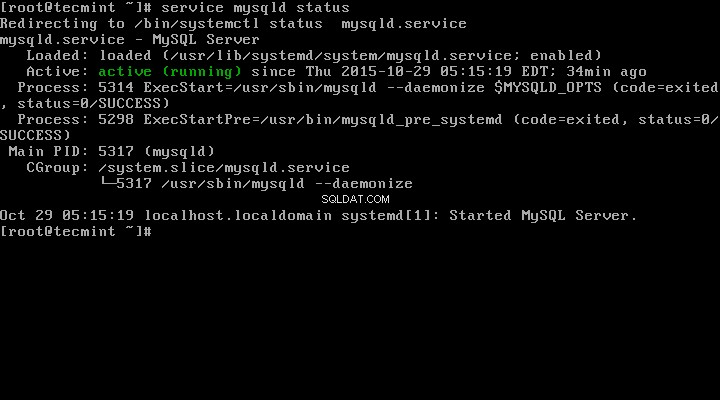
8. Сега най-накрая проверете инсталираната версия на MySQL, като използвате следната команда.
# mysql --versionmysql версия 8.0.27 за Linux на x86_64 (MySQL Community Server - GPL)

Стъпка 5:Подсигуряване на инсталацията на MySQL
9. Командата mysql_secure_installation ви позволява да защитите вашата MySQL инсталация, като изпълнявате важни настройки като задаване на root парола, премахване на анонимни потребители, премахване на root вход и т.н.
Забележка :MySQL версия 8.0 или по-висока генерира временна произволна парола в
/var/log/mysqld.logслед инсталиране.Използвайте командата по-долу, за да видите паролата, преди да стартирате MySQL защитена команда.
# grep 'временна парола' /var/log/mysqld.logСлед като знаете паролата, вече можете да изпълните следната команда, за да защитите инсталацията на MySQL.
# mysql_secure_installationЗабележка :Въведете нова Root парола означава вашата временна парола от файл
/var/log/mysqld.log.Сега следвайте внимателно инструкциите на екрана, за справка вижте изхода на горната команда по-долу.
Примерен изход
Осигуряване на внедряването на MySQL сървъра. Въведете парола за потребителски root:Въведете нова root парола ПЛЪГИН ЗА ВАЛИДАЦИЯ НА ПАРОЛА може да се използва за тестване на пароли и подобряване на сигурността. Той проверява силата на паролата и позволява на потребителите да задават само тези пароли, които са достатъчно сигурни. Искате ли да настроите плъгин VALIDATE PASSWORD? Натиснете y|Y за Да, всеки друг клавиш за Не:y Има три нива на правила за валидиране на паролата:НИСКА дължина>=8СРЕДНА Дължина>=8, числови, смесени главни и специални знаци СИЛНА дължина>=8, цифри, смесени главни букви, специални знаци и файл с речник Моля, въведете 0 =НИСКА, 1 =СРЕДНА и 2 =СИЛЕН:2 Използване на съществуваща парола за root. Приблизителна сила на паролата:50 Промяна на паролата за root ? ((Натиснете y|Y за Да, всеки друг клавиш за Не) :y Нова парола:Задайте нова парола за MySQL Въведете отново нова парола:Въведете отново нова парола за MySQL Приблизителна сила на паролата:100 Искате ли да продължите с предоставената парола? (Натиснете y|Y за Да, всеки друг клавиш за Не) :y По подразбиране инсталацията на MySQL има анонимен потребител, което позволява на всеки да влезе в MySQL, без да се налага да има създаден потребителски акаунт за него. Това е предназначено само за проверка и за да направи инсталацията малко по-гладка. Трябва да ги премахнете, преди да преминете в производствена среда. Да премахнете ли анонимните потребители? (Натиснете y|Y за Да, всеки друг клавиш за Не) :y Успех. Обикновено root трябва да има право да се свързва само от 'localhost'. Това гарантира, че някой не може да отгатне паролата на root от мрежата. Да се забрани ли отдалечено влизане в root? (Натиснете y|Y за Да, всеки друг клавиш за Не) :y Успех. По подразбиране MySQL идва с база данни, наречена „тест“, до която всеки има достъп. Това също е предназначено само за тестване и трябва да бъде премахнато, преди да се премести в производствена среда. Да се премахне ли тестовата база данни и достъпа до нея? (Натиснете y|Y за Да, всеки друг клавиш за Не) :y - Отпадане на тестовата база данни...Успех. - Премахване на привилегиите в тестовата база данни... Успех. Презареждането на таблиците с привилегии ще гарантира, че всички направени досега промени ще влязат в сила незабавно. Презареждане на таблиците с привилегии сега? (Натиснете y|Y за Да, всеки друг клавиш за Не) :y Успех. Всичко готово!Стъпка 6:Свързване с MySQL сървър
10. Свържете се с новоинсталиран MySQL сървър, като предоставите потребителско име и парола.
# mysql -u корен -pПримерен изход:
Добре дошли в монитора на MySQL. Командите завършват с; или \g.Идентификаторът на вашата MySQL връзка е 11Server версия:8.0.27 MySQL Community Server - GPLCopyright (c) 2000, 2021, Oracle и/или неговите филиали. Oracle е регистрирана търговска марка на Oracle Corporation и/или нейните филиали. Други имена може да са търговски марки на съответните им собственици. Въведете 'help;' или '\h' за помощ. Въведете '\c', за да изчистите текущия входен оператор.mysql>Стъпка 7:Актуализиране на MySQL с Yum
11. Освен прясна инсталация, можете също да правите актуализации за MySQL продукти и компоненти с помощта на следната команда.
# yum update mysql-server# dnf update mysql-server [На Fedora версии]
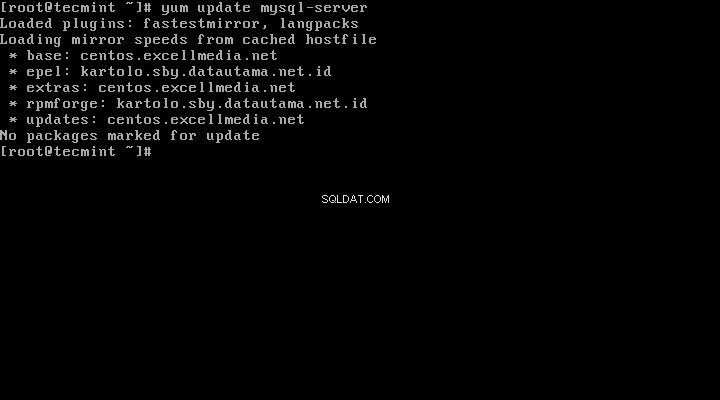
Когато са налични нови актуализации за MySQL, той ще ги инсталира автоматично, ако не, ще получите съобщение, че НЯМА пакети, маркирани за актуализации .
Това е всичко, успешно инсталирахте MySQL 8.0 на вашата система. Ако имате проблеми с инсталирането, не се колебайте да използвате нашата секция за коментари за решения.